Zalo là ứng dụng cho phép người dùng nhắn tin, gọi điện với bạn bè, người thân hoặc sử dụng trong công việc. Hiện tại, Zalo có chức năng đổi ảnh nền điện thoại nhằm giúp cuộc hội thoại trở nên sinh động hơn. Trong bài viết dưới đây, truongptdtntthptdienbiendong.edu.vn sẽ chia sẻ cách đổi hình nền Zalo trên điện thoại nhanh chóng và đơn giản nhất.
Tham khảo bài viết mà truongptdtntthptdienbiendong.edu.vn chia sẻ dưới đây để biết cách đổi hình nền Zalo nhé.

Cách đổi hình nền Zalo trên điện thoại bằng hình có sẵn
Hiện tại, Zalo chỉ cung cấp tính năng đổi hình nền Zalo trên điện thoại nên cách đổi hình nền Zalo trên máy tính không thể thực hiện. Còn nếu người dùng muốn đổi hình nền Zalo trên máy tính thì phải nhờ sự trợ giúp của trình giả lập Android hoặc trình giả lập iOS. Thực hiện đổi hình nền trên điện thoại như sau:
Bước 1: Mở ứng dụng Zalo trên điện thoại lên, chọn cuộc trò chuyện mà bạn muốn thay đổi ảnh nền.
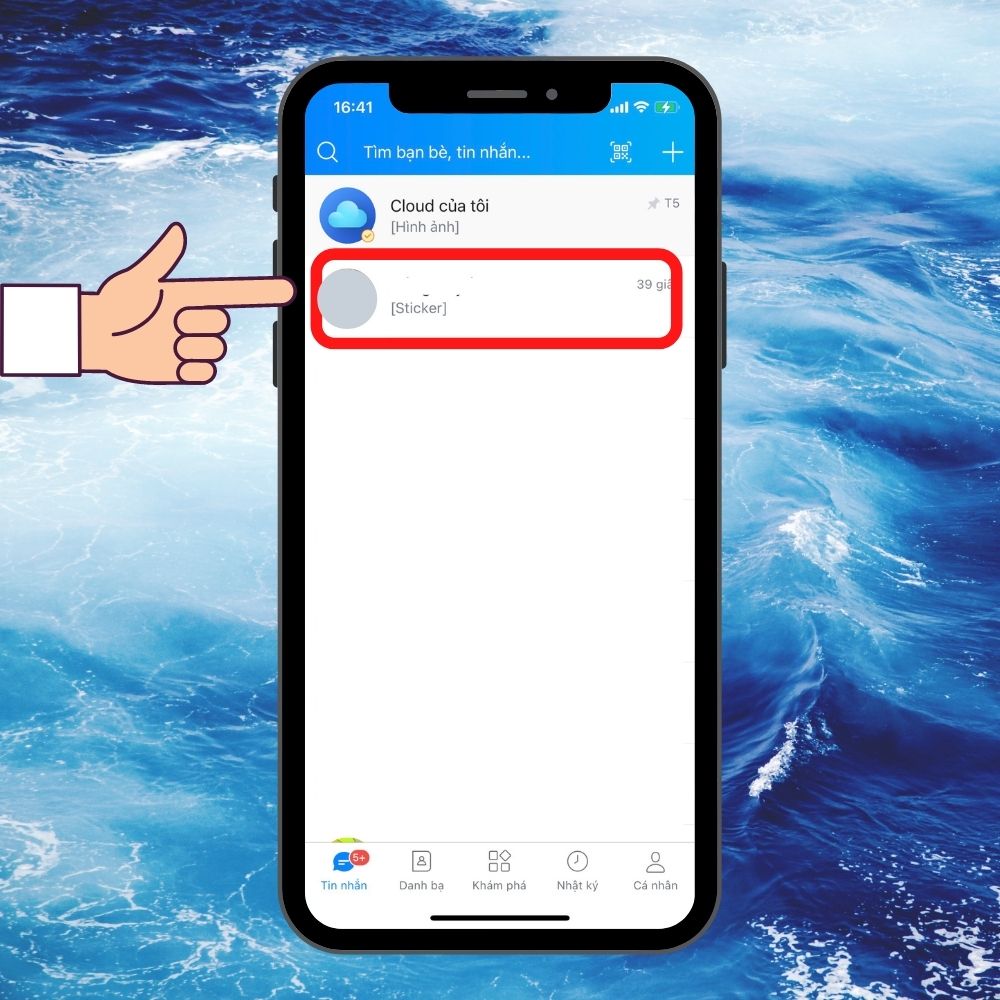
Bước 2: Trên giao diện chính của cuộc trò chuyện , bạn ấn chọn vào biểu tượng 3 gạch ngang ở góc phải màn hình > Click vào mục Đổi hình nền.
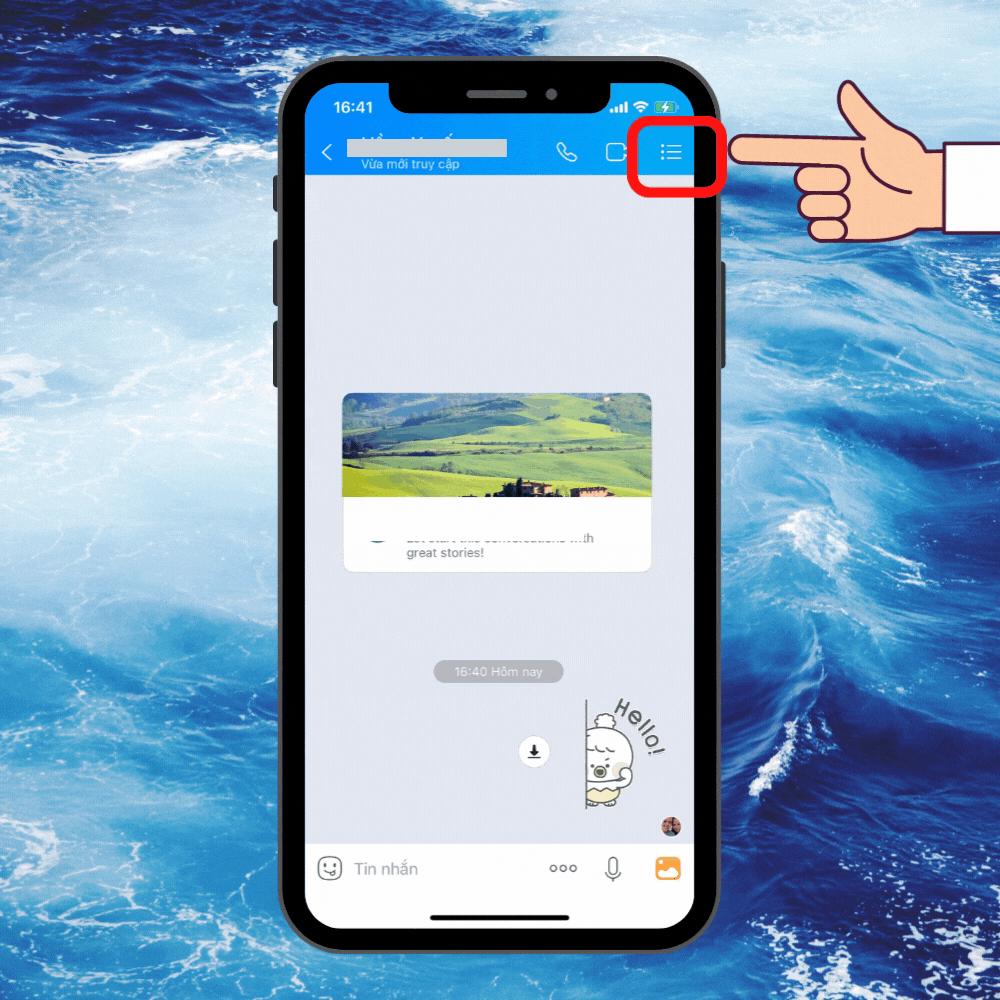
Bước 3: Giờ bạn lựa chọn hình nền muốn thay đổi > Nhấn Xong là thay đổi hình nền Zalo thành công rồi đó.

Cách đổi hình nền Zalo trên điện thoại với hình ảnh tự chọn
Ngoài những hình nền có sẵn trên Zalo thì bạn hoàn toàn có thể lựa chọn được hình nền mà mình yêu thích. Thực hiện như sau:
Bước 1:Lựa chọn vào cuộc trò chuyện mà mình muốn thay đổi ảnh nền trên Zalo và bấm vào dấu 3 gạch ngang ở góc phải màn hình > Nhấn chọn vào mục Đổi hình nền.
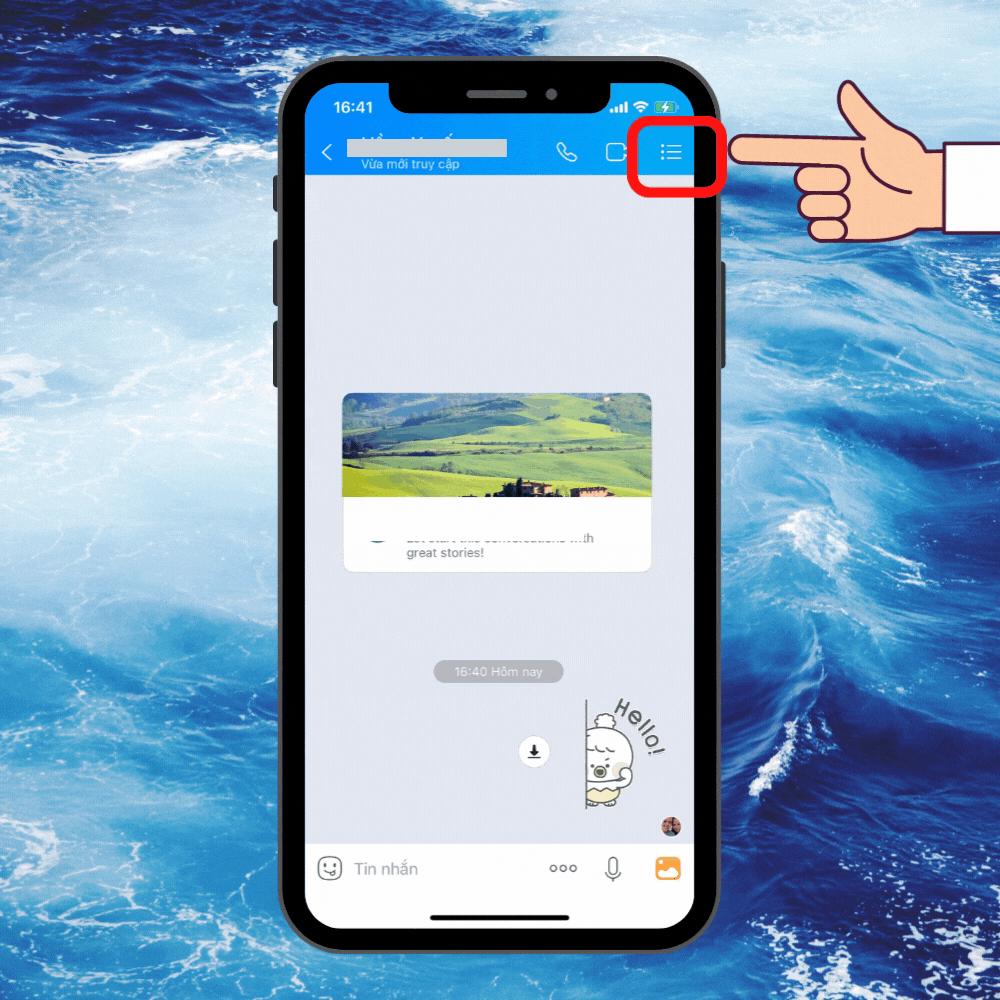
Bước 2: Lúc này, bạn ấn chọn biểu tượng máy ảnh > Và chọn ảnh mà bạn muốn đặt làm hình nền cho cuộc trò chuyện Zalo.

Bước 3: Tiếp theo, bạn thực hiện căn chỉnh khung hình sao cho vừa với khung hình và sử dụng các tính năng như bộ lọc màu, sticker vui nhộn, hiệu ứng ánh sáng,… để giúp hình ảnh trở nên sinh động hơn > Nhấp Xong để đến bước kế tiếp.

Bước 4: Click vào hình ảnh vừa chỉnh sửa ở phía trên để làm hình nền Zalo > Ấn chọn Xong để lưu thay đổi.

Vậy là bạn đã hoàn thành quá trình đặt ảnh nền cho Zalo rồi đó.
- Có thể bạn quan tâm: Cách tắt trạng thái online “vừa mới truy cập” trên Zalo

Hướng dẫn cách xóa nền Zalo chỉ trong một nốt nhạc
Bước 1: Vào ứng dụng Zalo trên điện thoại, bấm vào cuộc trò chuyện bạn muốn xóa nền.
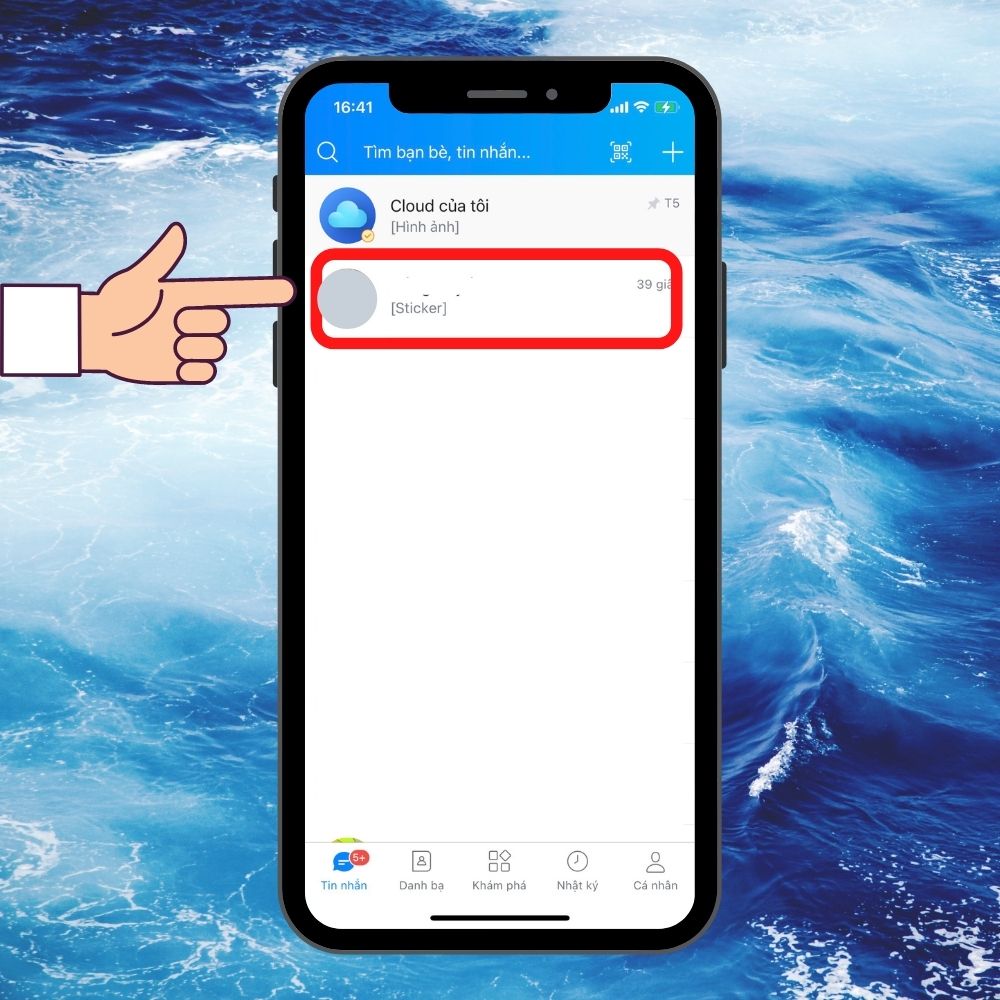
Bước 2: Click vào biểu tượng 3 gạch ở góc phải màn hình > Ấn chọn Đổi hình nền.

Bước 3: Giờ bạn chỉ cần chọn ảnh nền mặc định của Zalo > Bấm Xong là được.

Tạm kết về cách đổi hình nền Zalo
Trên đây, truongptdtntthptdienbiendong.edu.vn đã hướng dẫn xong có các bạn cách đổi hình nền Zalo trên điện thoại nhanh chóng chỉ trong một nốt nhạc. Hy vọng với bài viết ngắn này sẽ giúp cho các bạn dễ dàng thay đổi hình nền Zalo theo sở thích của mình để cuộc trò chuyện không còn bị nhàm chán. Chúc bạn thực hiện thành công.
- Xem thêm các bài viết Thủ thuật Zalo
